IPad: Jak włożyć lub wyjąć kartę SIM
Dowiedz się, jak uzyskać dostęp do karty SIM w Apple iPad dzięki temu poradnikowi.
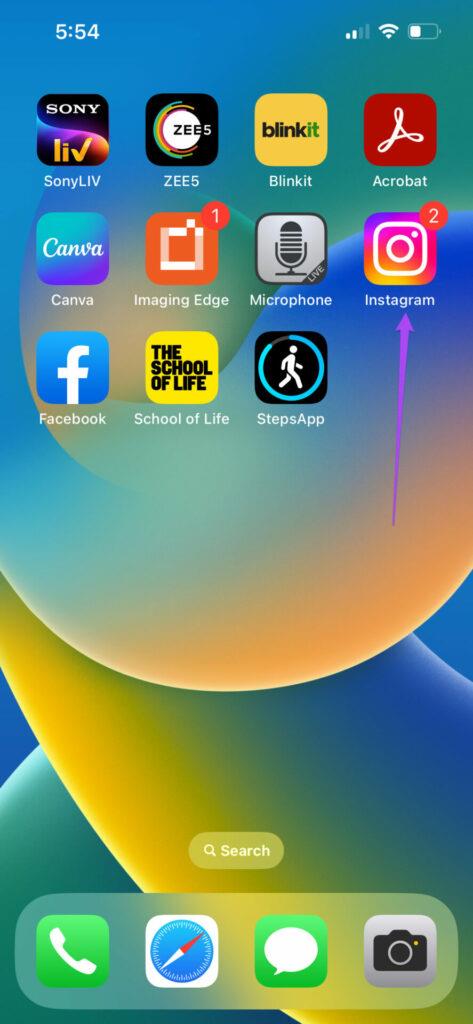
Oprócz publikowania zdjęć, filmów i klipów możesz rozmawiać ze znajomymi na Instagramie. Możesz rozpoczynać czaty indywidualne lub grupowe na Instagramie , aby pozostać w kontakcie ze znajomymi. I podobnie jak inne aplikacje do przesyłania wiadomości, możesz zobaczyć, jak pisze druga osoba.
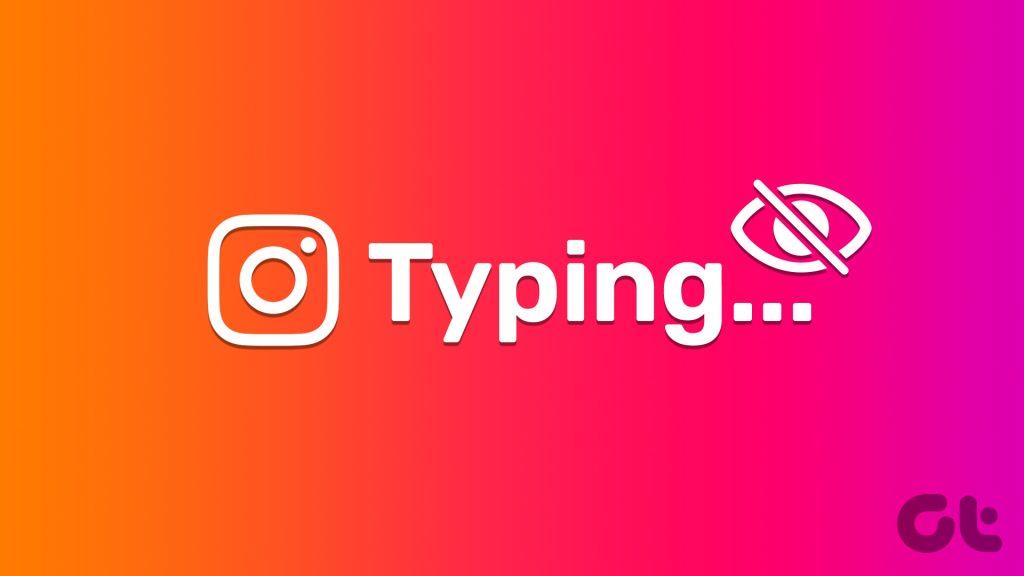
Ale niektórzy użytkownicy narzekają, że wskaźnik pisania nie pojawia się na Instagramie. Jeśli masz ten sam problem na swoim iPhonie, oto kilka rozwiązań, które można rozwiązać, gdy status pisania nie jest wyświetlany na Instagramie na Twoim iPhonie.
Zacznijmy od sytuacji, gdy jesteś na zewnątrz i musisz polegać na mobilnej transmisji danych, aby korzystać z Instagrama. Ponieważ większość użytkowników ma dzienne limity mobilnej transmisji danych, Instagram umożliwia ograniczenie wykorzystania mobilnej transmisji danych przez aplikację na iPhonie. Pierwszym rozwiązaniem, które zalecamy, jest wyłączenie tej funkcji w aplikacji.
Krok 1: Otwórz aplikację Instagram na swoim iPhonie.

Krok 2: Stuknij ikonę profilu w prawym dolnym rogu.
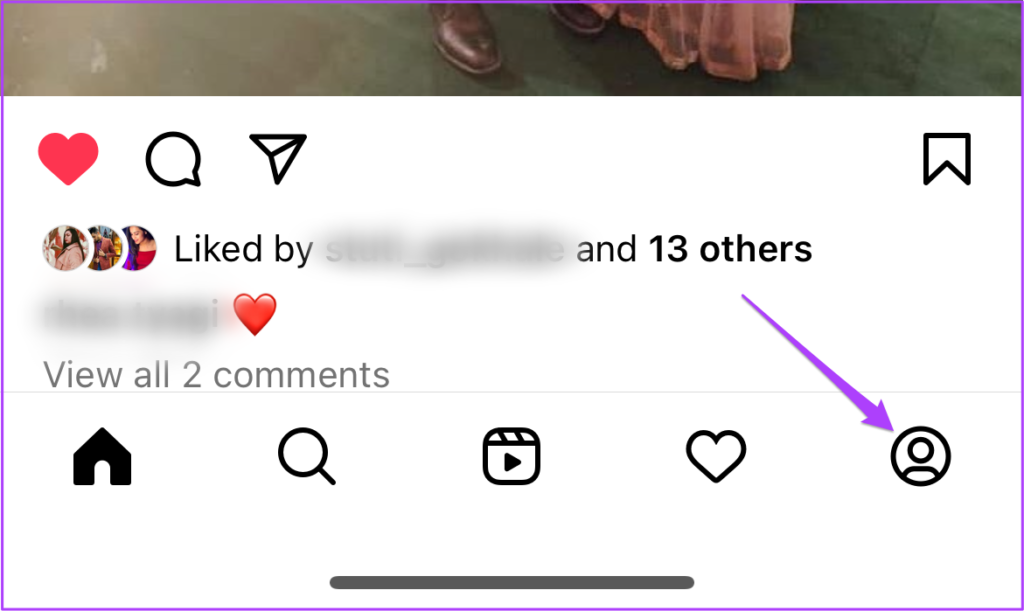
Krok 3: Stuknij ikonę menu hamburgera w prawym górnym rogu i wybierz Ustawienia i Prywatność.
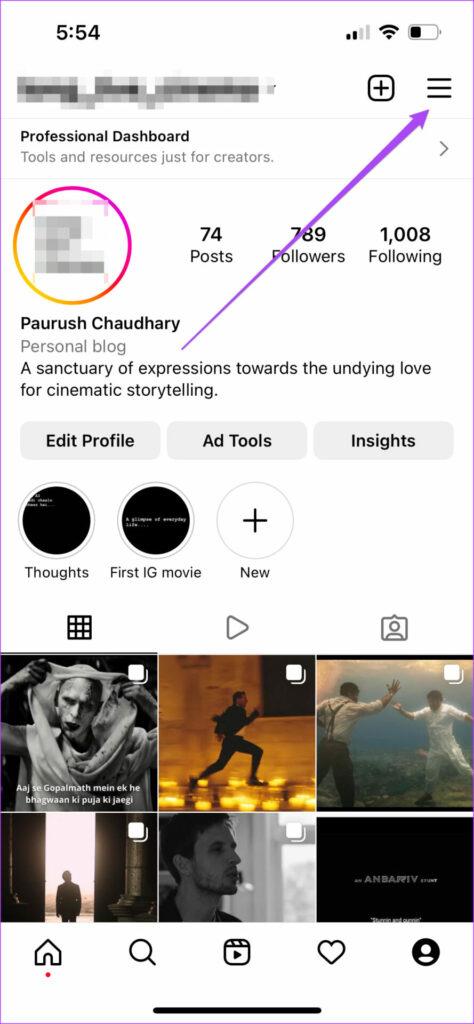
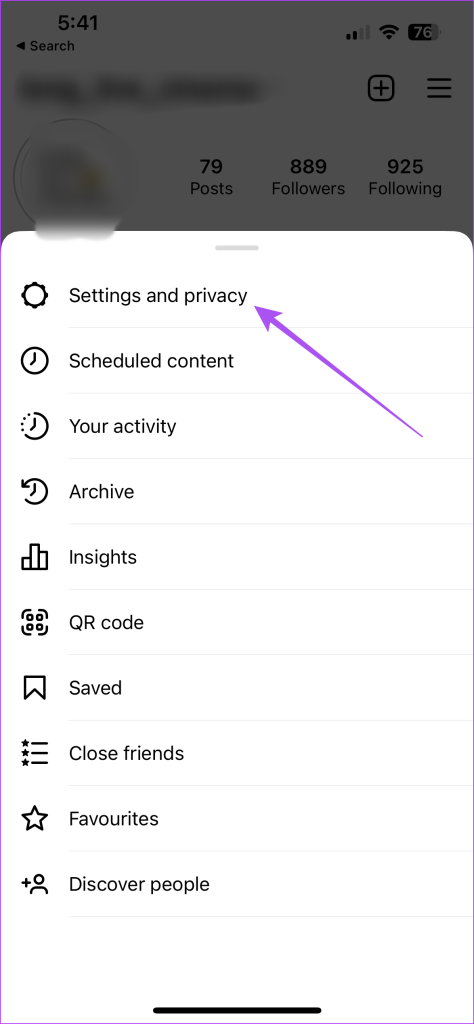
Krok 4: Przewiń w dół i dotknij Wykorzystanie danych i Jakość multimediów.
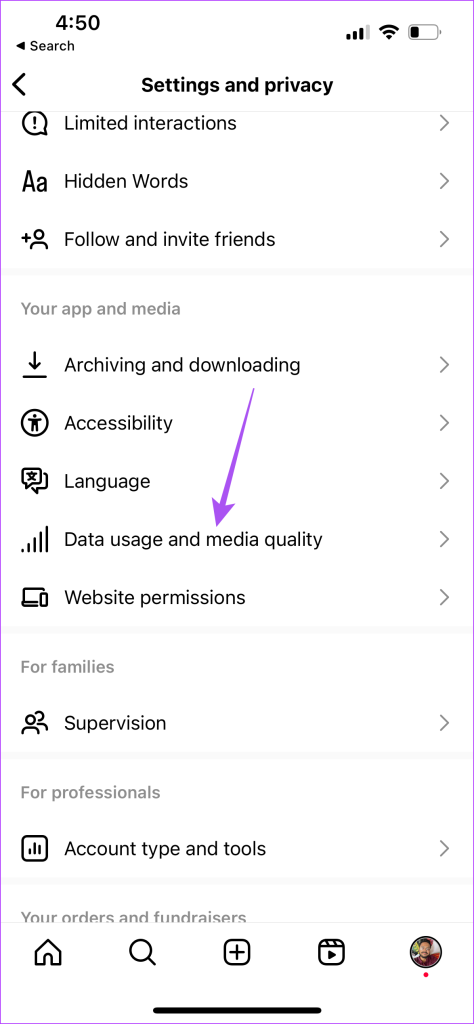
Krok 5: Stuknij przełącznik obok opcji Używaj mniej danych mobilnych, aby wyłączyć tę funkcję.
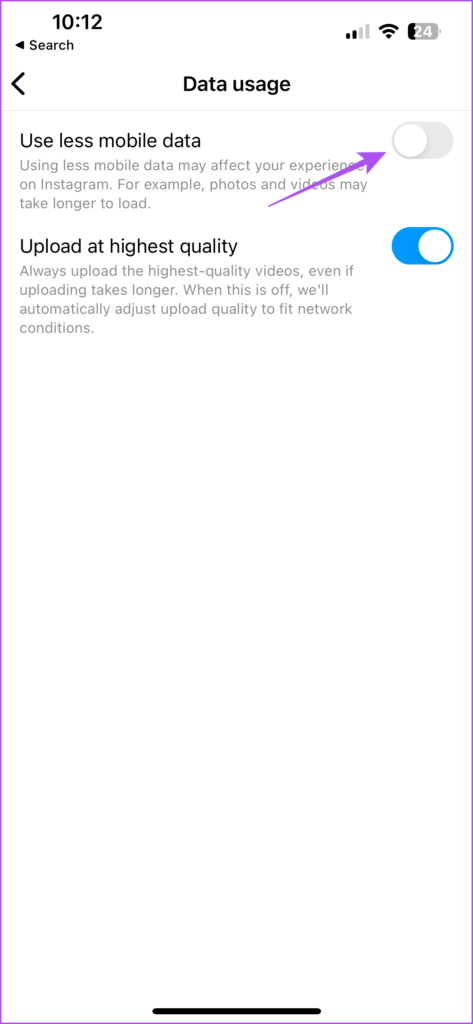
Krok 6: Wróć do ekranu głównego Instagrama i porozmawiaj ze znajomym, aby sprawdzić, czy problem został rozwiązany.
Kolejnym rozwiązaniem, które zalecamy, jeśli nie widzisz, kiedy ktoś pisze, jest próba przełączenia z komórkowej transmisji danych na Wi-Fi na Twoim iPhonie. Szybkość transmisji danych w sieci komórkowej może nie być zbyt duża w Twojej bieżącej lokalizacji. Lepiej więc przełączyć się na sieć Wi-Fi, która zapewnia stabilną łączność z Internetem. Aby mieć pewność, możesz także sprawdzić prędkość swojego Internetu .
Instagram umożliwia wyłączenie statusu aktywności , czyli ukrycie ostatnio widzianych kontaktów. Ale może to być również powód, dla którego wskaźnik pisania nie pojawia się. Sugerujemy więc poproszenie kontaktu o włączenie statusu aktywności. Oto jak to zrobić.
Krok 1: Otwórz aplikację Instagram na swoim iPhonie.

Krok 2: Stuknij ikonę profilu w prawym dolnym rogu.
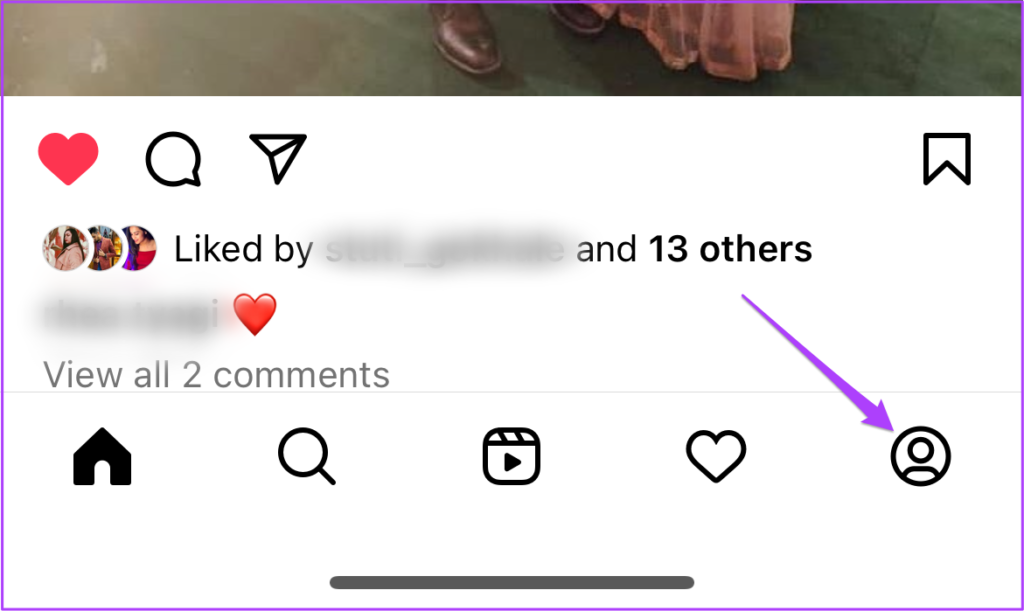
Krok 3: Stuknij ikonę menu hamburgera w prawym górnym rogu i wybierz Ustawienia i Prywatność.
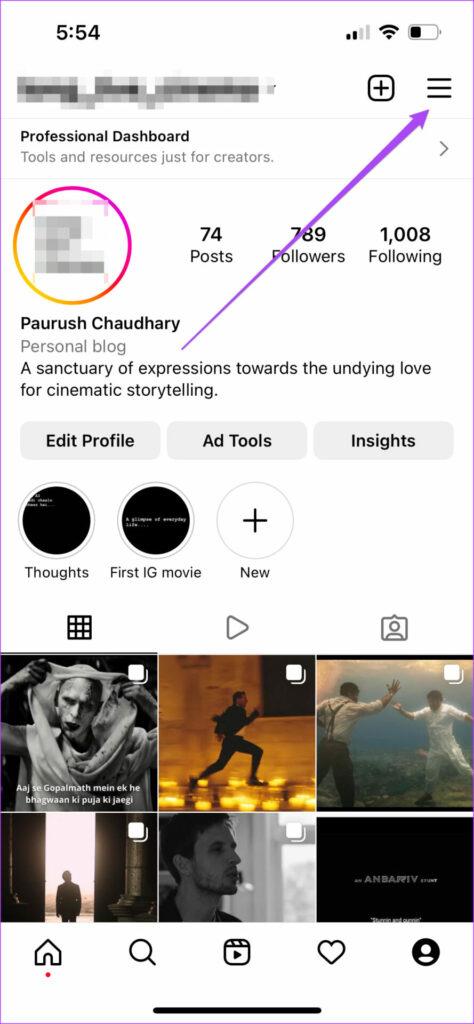
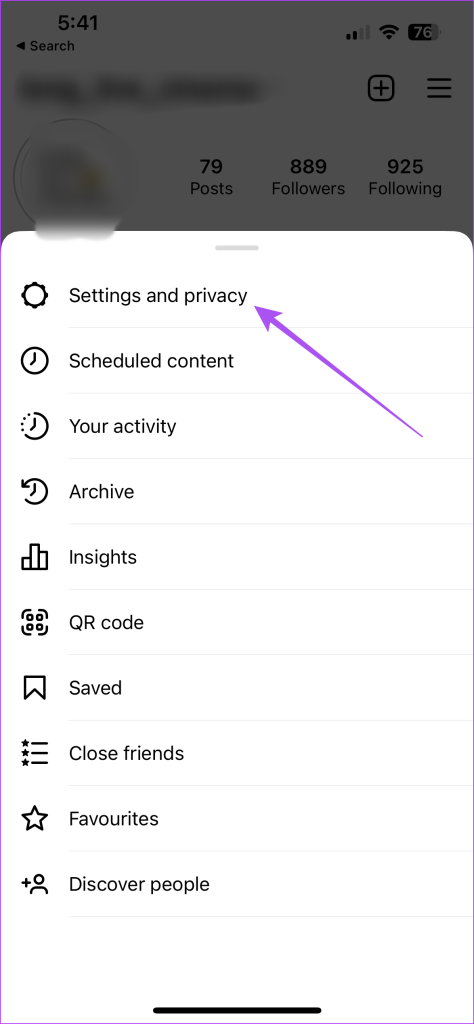
Krok 4: Przewiń w dół i wybierz Wiadomości i Odpowiedzi na historie.
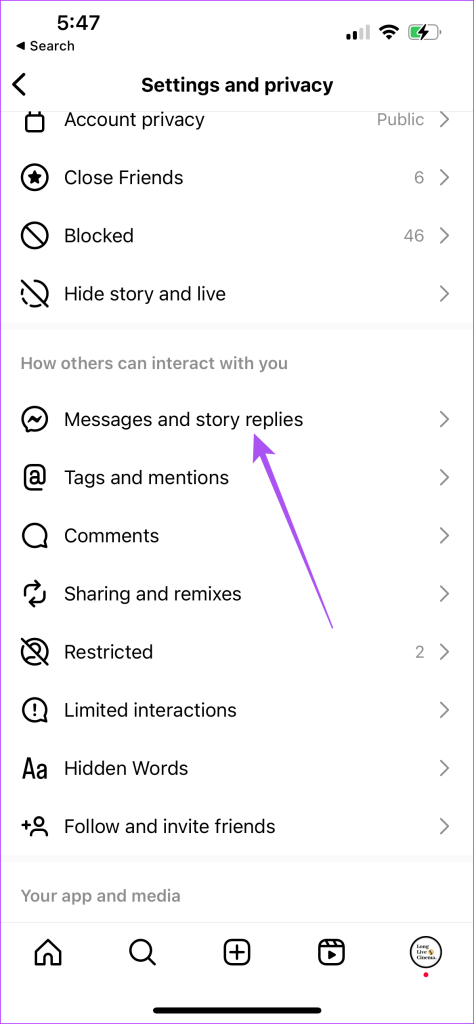
Krok 5: Stuknij w Pokaż status aktywności.
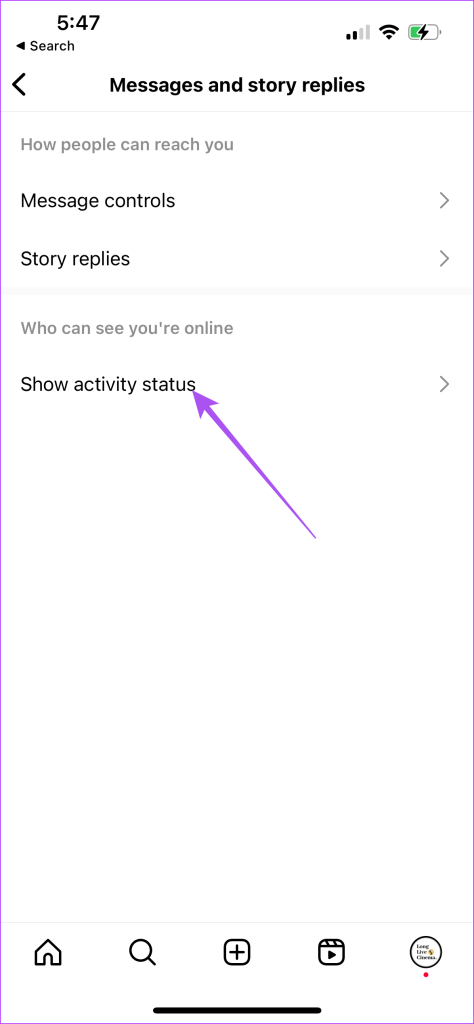
Krok 6: Stuknij przełącznik obok Stanu aktywności, aby go włączyć.
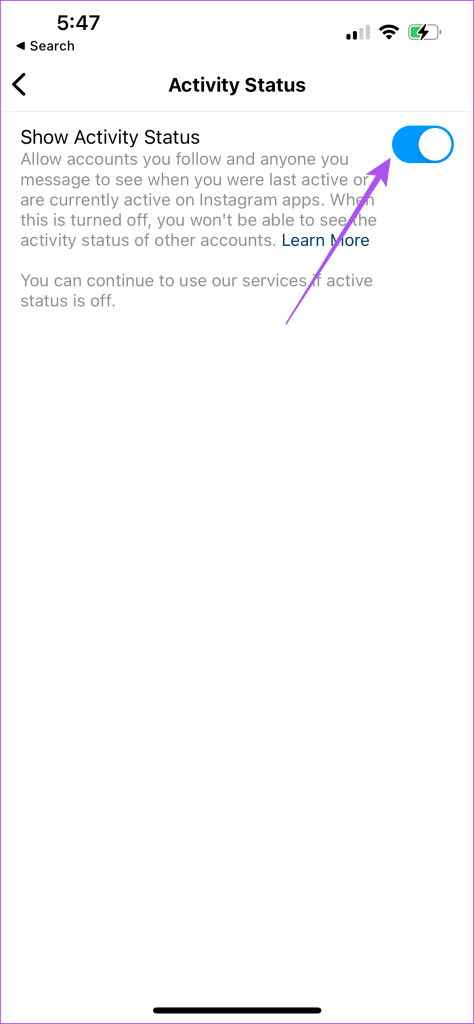
Wróć do czatów i sprawdź, czy problem został rozwiązany.
Korzystanie z trybu samolotowego to jeden z najczęstszych powodów, dla których wskaźnik pisania na Instagramie nie działa na Twoim iPhonie. Musisz więc sprawdzić u swojego kontaktu, czy tryb samolotowy jest wyłączony. Możesz także sprawdzić to samo na swoim iPhonie i wyłączyć tryb samolotowy, jeśli jest włączony.
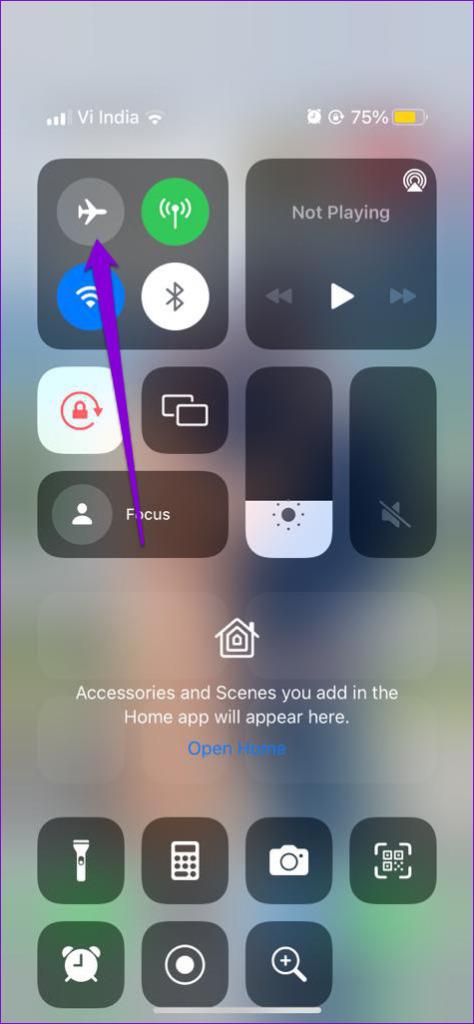
Odświeżanie aplikacji w tle ma na celu aktualizację aplikacji, gdy działa ona w tle na iPhonie. Możesz sprawdzić, czy to samo zostało włączone dla Instagrama na Twoim iPhonie, na wypadek, gdybyś nadal nie widział wskaźnika pisania.
Krok 1: Otwórz aplikację Ustawienia na swoim iPhonie.
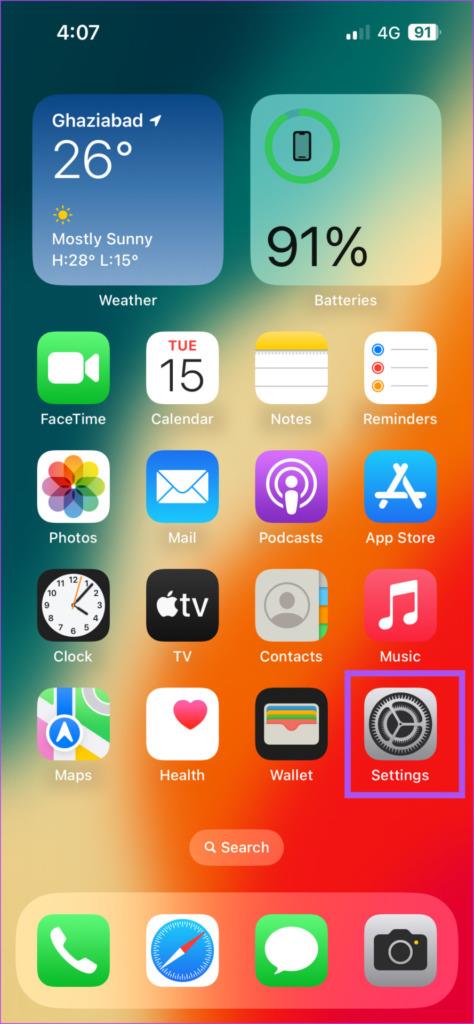
Krok 2: Przewiń w dół i dotknij Instagram.
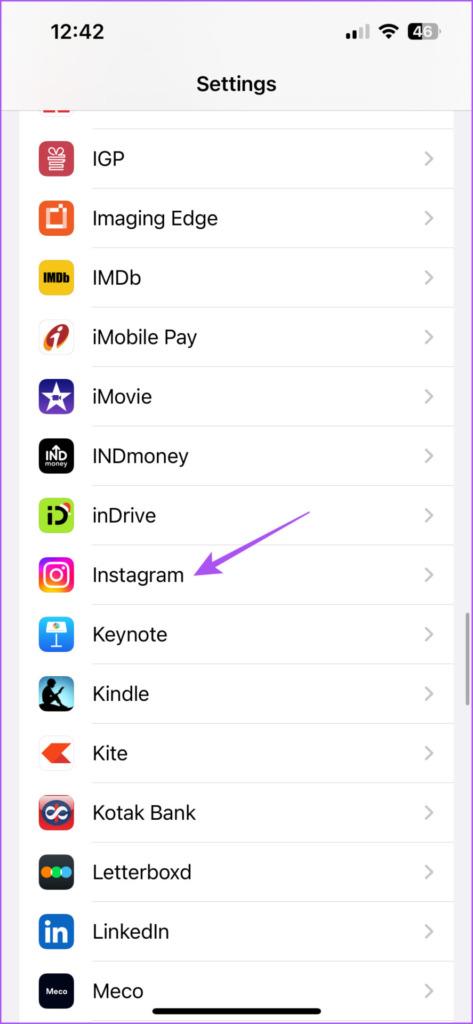
Krok 3: Stuknij przełącznik obok opcji Odświeżanie aplikacji w tle, aby ją włączyć.
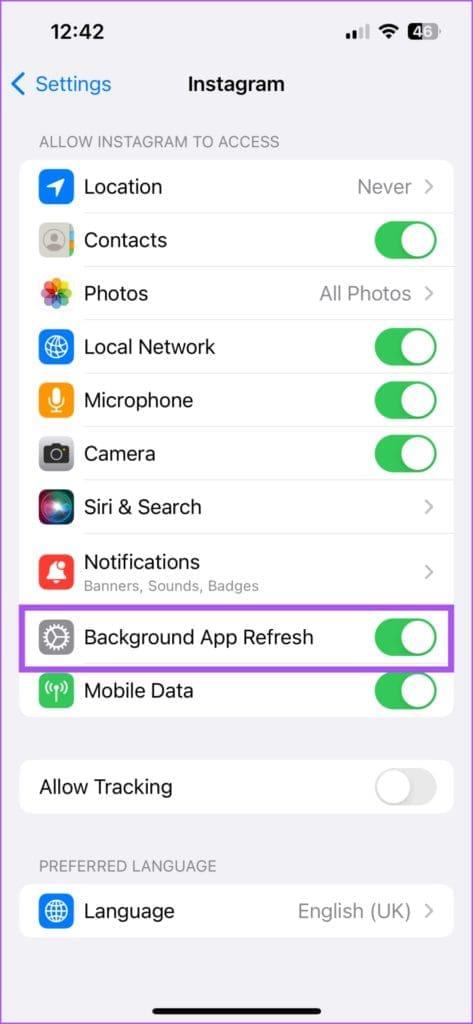
Krok 4: Zamknij Ustawienia i otwórz Instagram, aby sprawdzić, czy problem został rozwiązany.

Możesz spróbować wymusić zamknięcie i ponowne uruchomienie Instagrama, aby aplikacja mogła zacząć od nowa na swoim iPhonie. To również powinno skutecznie pomóc w rozwiązaniu problemu.
Krok 1: Na ekranie głównym swojego iPhone'a przesuń palcem w górę i przytrzymaj, aby odsłonić okna aplikacji działającej w tle.
Krok 2: Przesuń w prawo, aby wyszukać Instagram. Następnie przesuń w górę, aby usunąć aplikację.
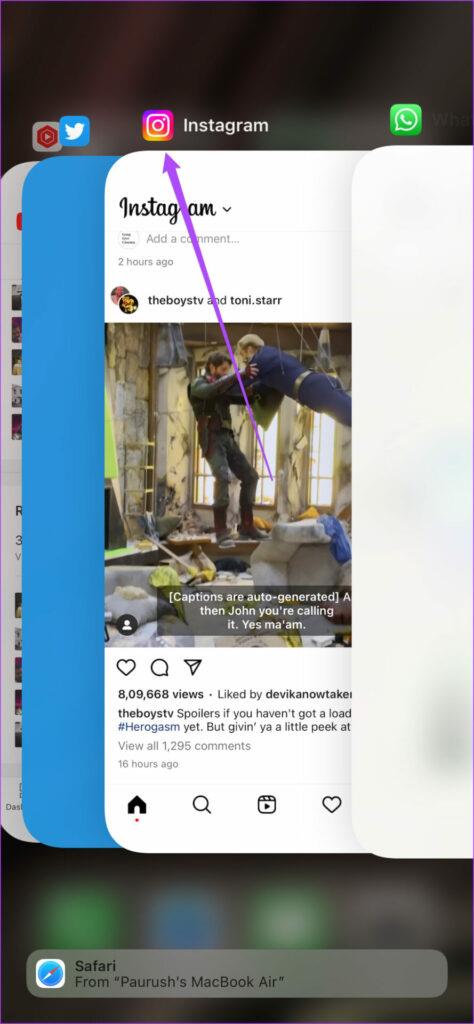
Krok 3: Otwórz ponownie Instagram i sprawdź, czy problem został rozwiązany.

Ostatnią deską ratunku jest aktualizacja aplikacji Instagram na iPhonie. Pomoże to w pozbyciu się błędów w aplikacji. Możesz skorzystać z poniższego linku.
Zaktualizuj Instagram na iPhonie
Te rozwiązania pomogą naprawić wskaźnik pisania, który nie wyświetla się na Instagramie. Możesz także przeczytać nasz post, aby dowiedzieć się, jak korzystać z trybu cichego na Instagramie , aby przejąć kontrolę nad powiadomieniami.
Dowiedz się, jak uzyskać dostęp do karty SIM w Apple iPad dzięki temu poradnikowi.
W tym poście omawiamy, jak rozwiązać problem, w którym funkcje nawigacyjne i GPS nie działają poprawnie na Apple iPhone.
Rozwiąż błąd, w którym nie można otworzyć strony, zbyt wiele przekierowań. Pojawia się on podczas przeglądania Internetu na iPhonie lub iPadzie firmy Apple.
Chcesz pomieszać sprawy i zmienić ikonę aplikacji na iPhonie? Oto sprytne obejście wykorzystujące natywną aplikację Skróty, która może Ci w tym pomóc.
Chcesz się dowiedzieć, czy możesz pobrać rozszerzenia do Chrome na iPada? Przeczytaj ten artykuł, aby odkryć najlepszą odpowiedź i alternatywy w 2023 roku.
Jeśli masz zegarek Apple Watch, musisz nauczyć się blokować i odblokowywać zegarek Apple. Możesz także odblokować zegarek Apple Watch za pomocą iPhonea.
Możesz używać dwóch kont Snapchat lub wielu kont Snapchat na jednym iPhonie. Wykonaj poniższe czynności, aby mieć 2 konta Snapchat na 1 iPhonie.
Ustaw swój Apple iPhone lub iPad na automatyczne pisanie wielkimi literami lub wyłącz tę funkcję za pomocą tego szczegółowego samouczka.
Szukasz tapet z efektem głębi na iOS 16 dla swojego iPhone
Za pomocą ikony (i) na Apple Watch możesz uzyskać istotne informacje o swoim urządzeniu. Poznaj wszystkie ikony Apple Watch i ich znaczenie.







